
操作步骤:
1.使用钢笔工具抠出眼霜,放到画布另一侧。
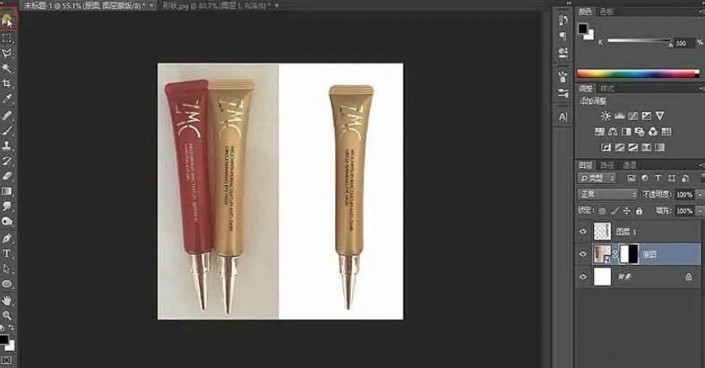
2.复制抠好的图层,水平翻转,调整两个图层的位置,让产品左右对称,合并图层。
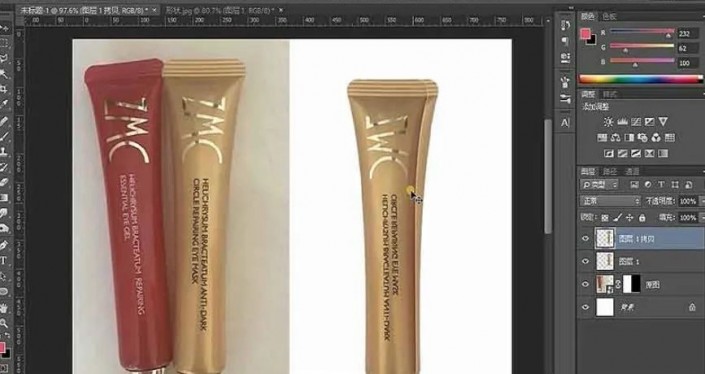
3.使用【矩形工具】绘制长条,然后剪切蒙版。
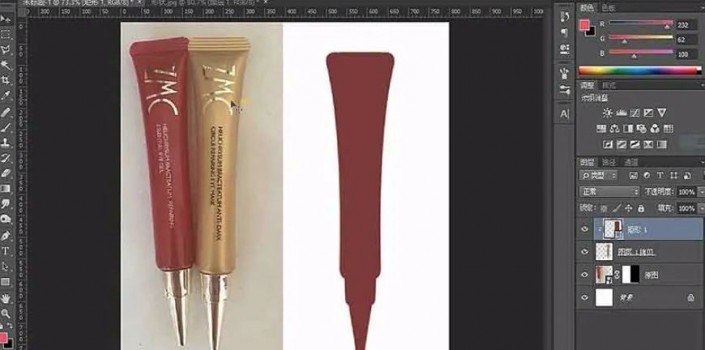
4.把眼霜下部的底盖部分复制一层放上面。
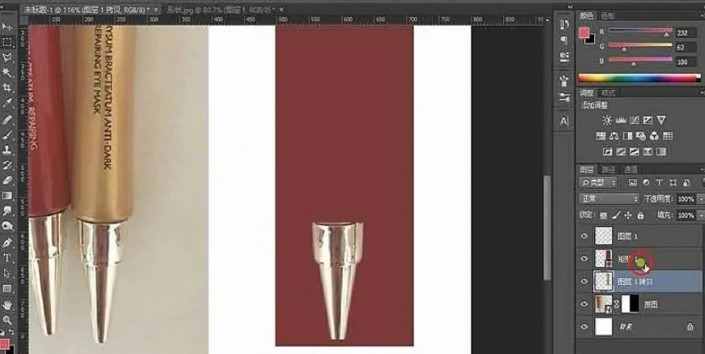
5.使用【矩形工具】绘制眼霜上部的形状,填充颜色,复制图层。

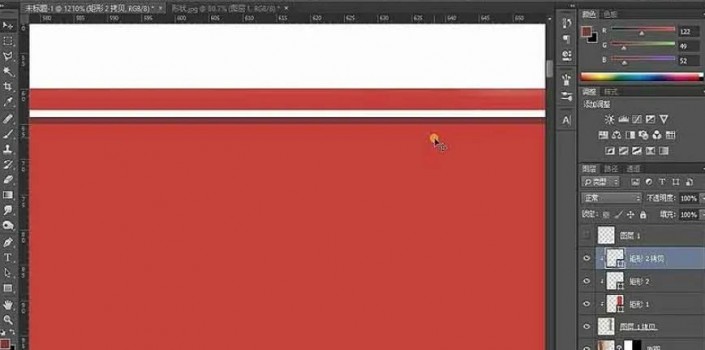
6.最下面的有一个弯曲的形状,使用变形工具里面的【扇形】,调整大小。
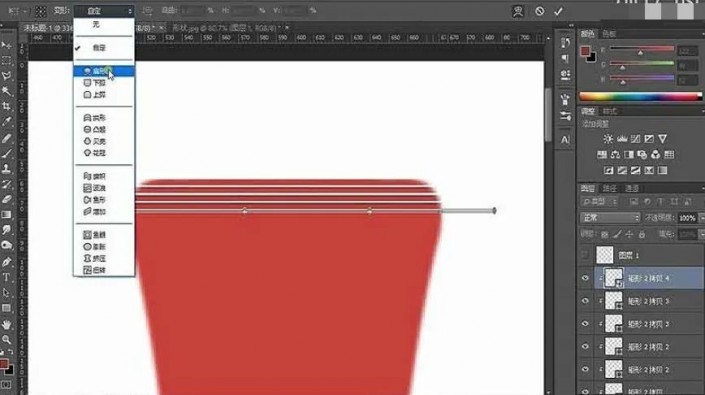
7.合并图层,执行【高斯模糊】。
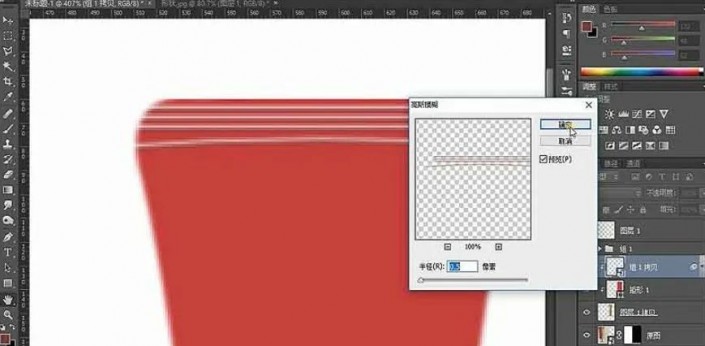
8.使用【椭圆工具】绘制化妆品的结构部分。
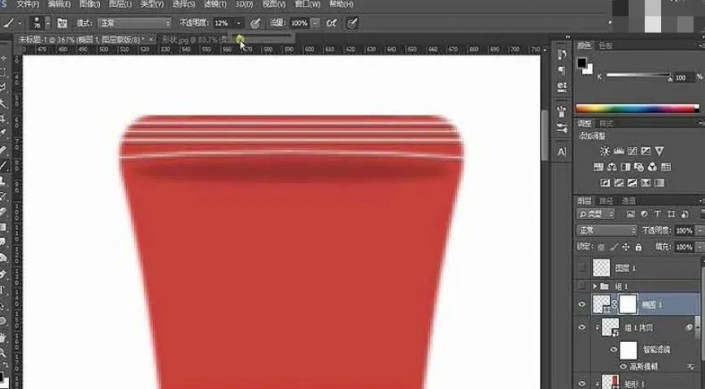
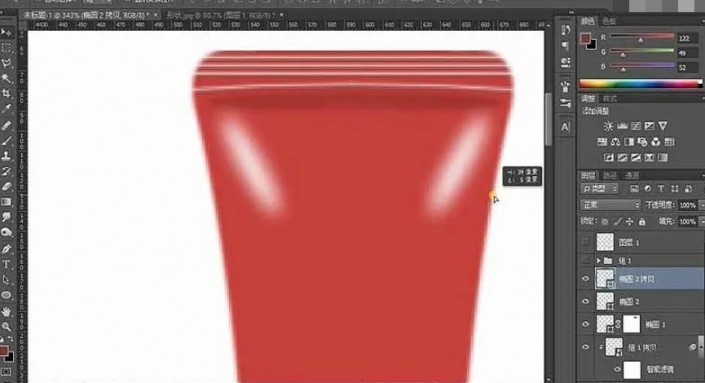
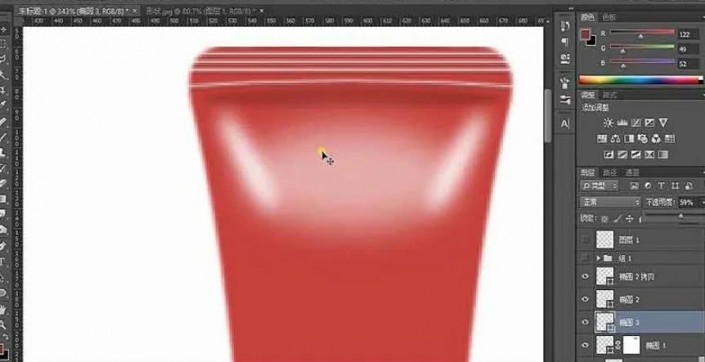
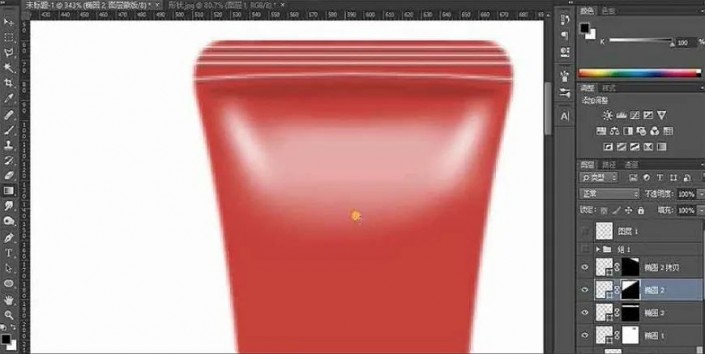
9.使用【矩形工具】绘制膏体的反光部分,使用【变形工具】调整形状,执行羽化,融合画面。
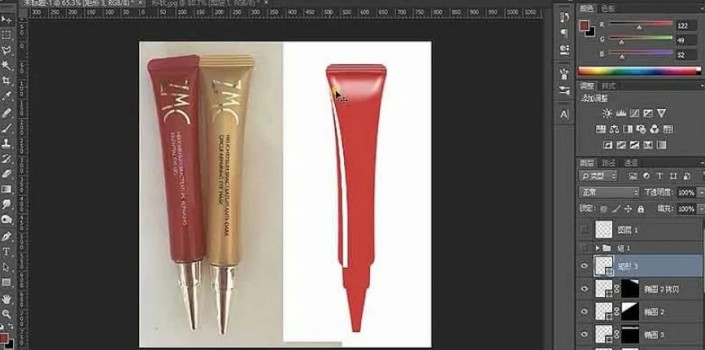
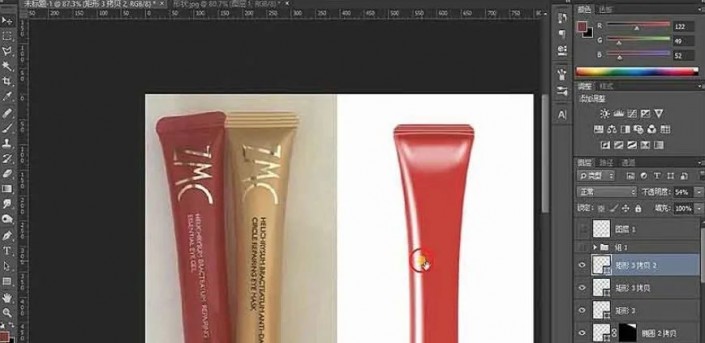
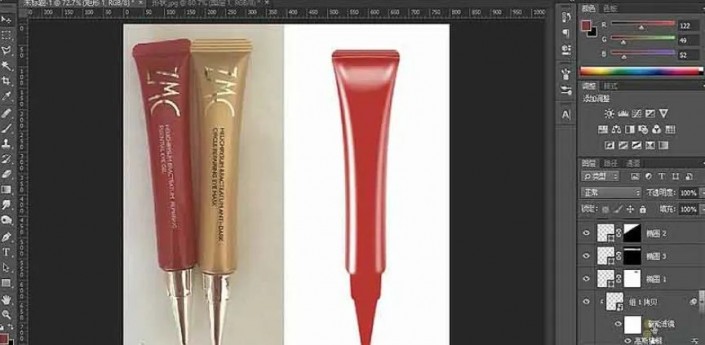
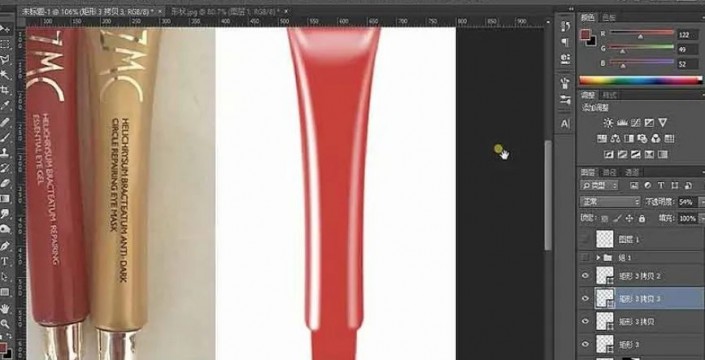
10.调整高光的范围,使用【矩形工具】绘制膏体下部转折部分。



11.使用【画笔工具】给膏体添加暗部。
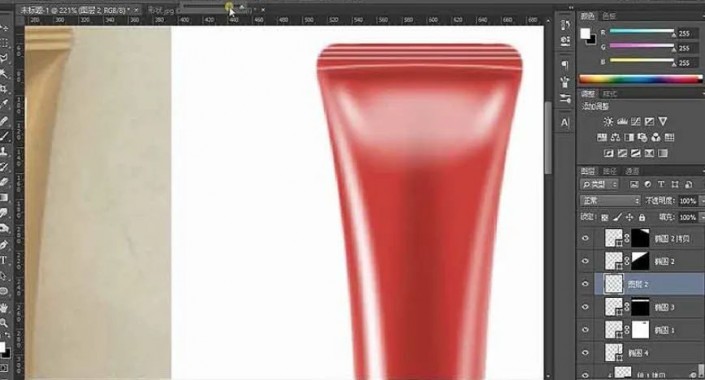
12.添加文案部分。
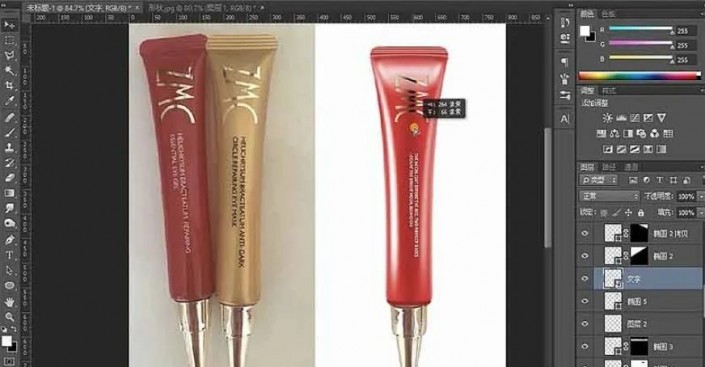
13.使用【渐变工具】调整底盖的颜色变化。

14.绘制结构变化。



15.添加底盖的光影变化。
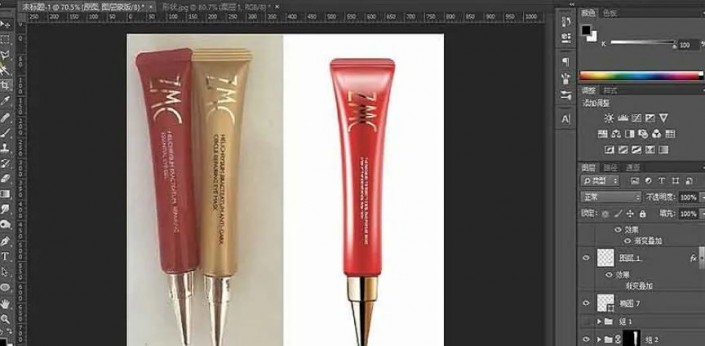
16.复制一个修改颜色,完成效果。

完成:
